Метод 1: Roundme
Roundme — необичаен онлайн-сервис, предназначен за преобразуване на съществуваща панорамна снимка в проект за преглед в режим 360 градуса на компютър или с помощта на очила за виртуална реалност.Нека го разгледаме на първо място, а след това ще разкажем за стандартните решения.
- Използвайте връзката по-горе, за да отворите началната страница на сайта, където веднага натиснете бутона "Get Started".
- Изберете вариант за авторизация или създайте нов профил, попълвайки съответната форма.
- След успешен вход в акаунта натиснете "Create Tour".
- Можете да преместите снимката в появилата се форма или да натиснете на надписа "browse" за да я отворите чрез "File Explorer".
- Преди да добавите, прочетете за наличните ограничения относно максималния размер на снимките.
- В "File Explorer" изберете подходящото изображение и два пъти кликнете върху него с левия бутон на мишката.
- Очаквайте, докато Roundme завърши създаването на панорамата, което може да отнеме няколко минути.
- Попълнете основната информация за създадения проект, както и посочете местоположението и информацията за камерата, ако е необходимо.
- Включете бутона за публикуване, ако искате другите потребители да могат да разглеждат вашата панорама сред другото съдържание на Roundme.
- Когато сте готови, кликнете на "Save" за да запазите проекта.
- Сега можете да видите готовата панорама, например, като свържете виртуални очила или управлявате камерата с мишката и допълнителни инструменти в сайта.
- Щракнете върху зеленото копче, ако желаете да преминете към качване на ново изображение и да създадете точно такъв проект.
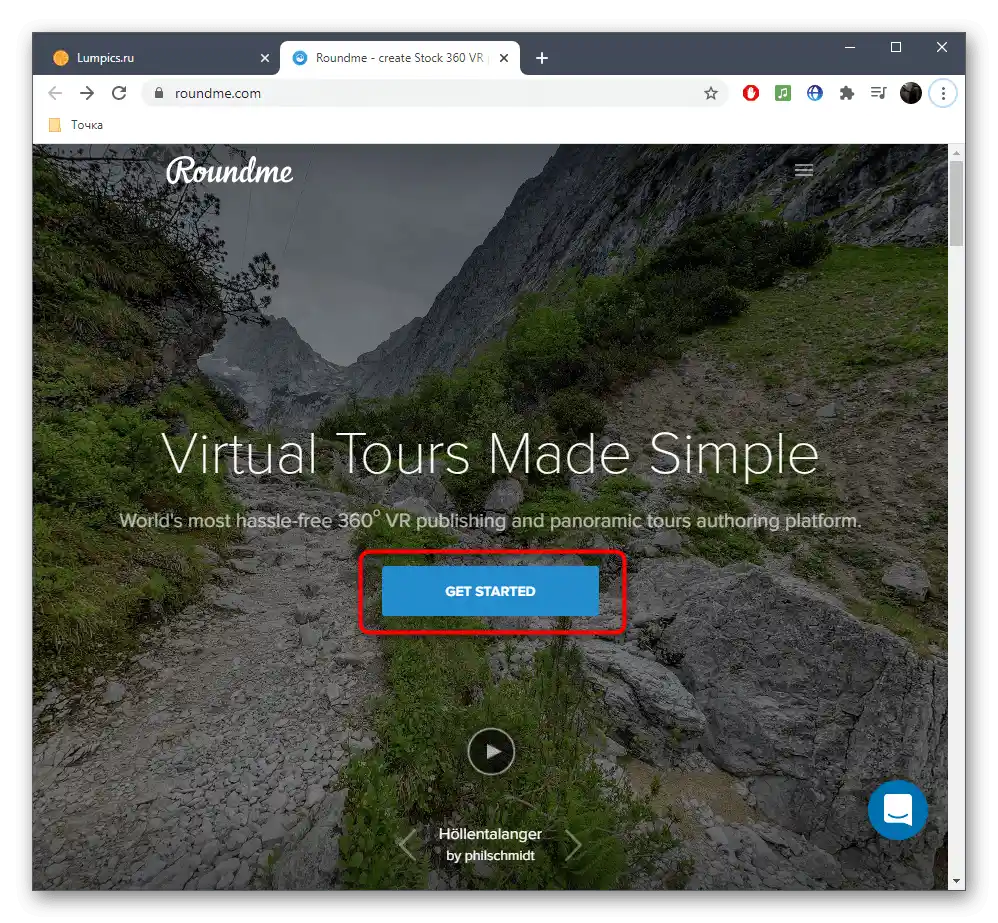
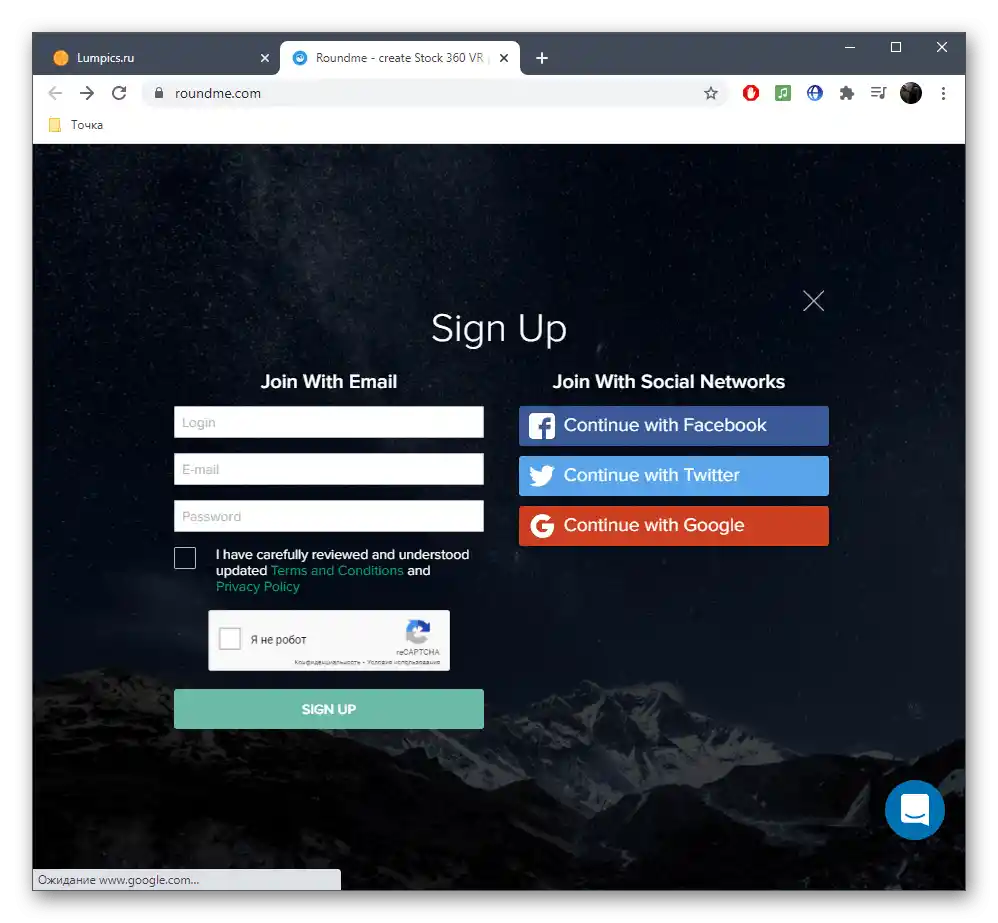
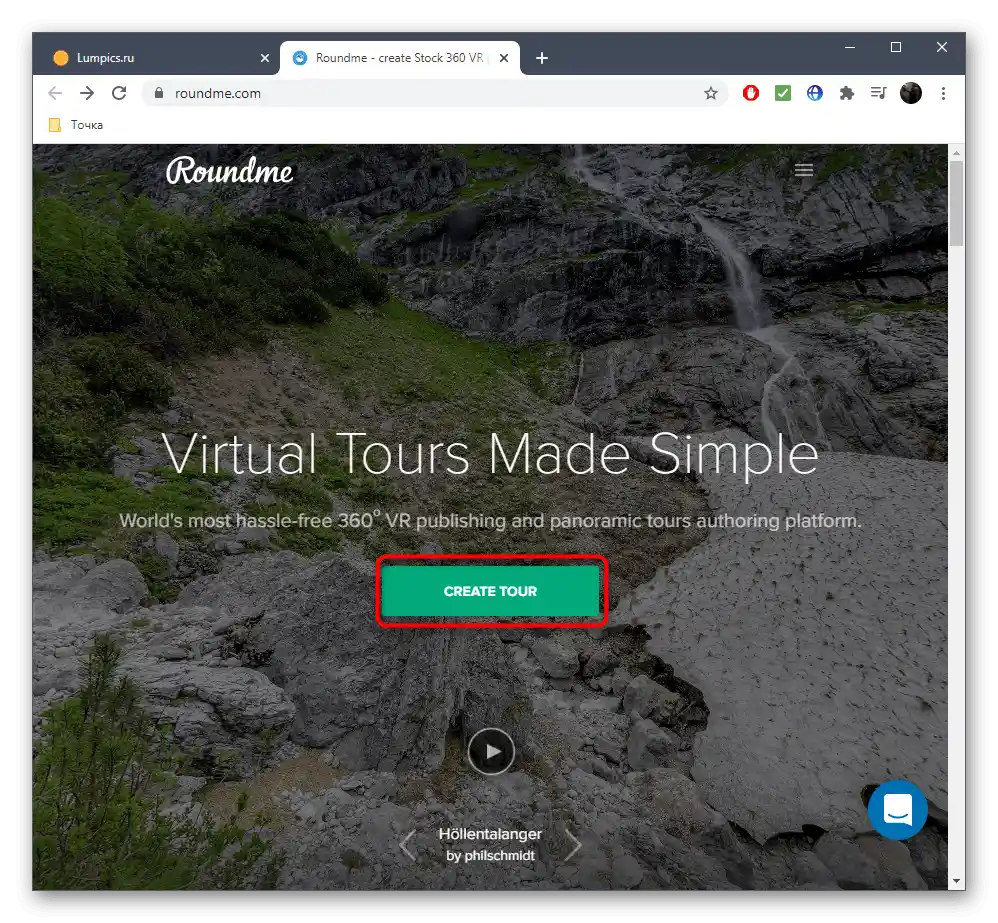
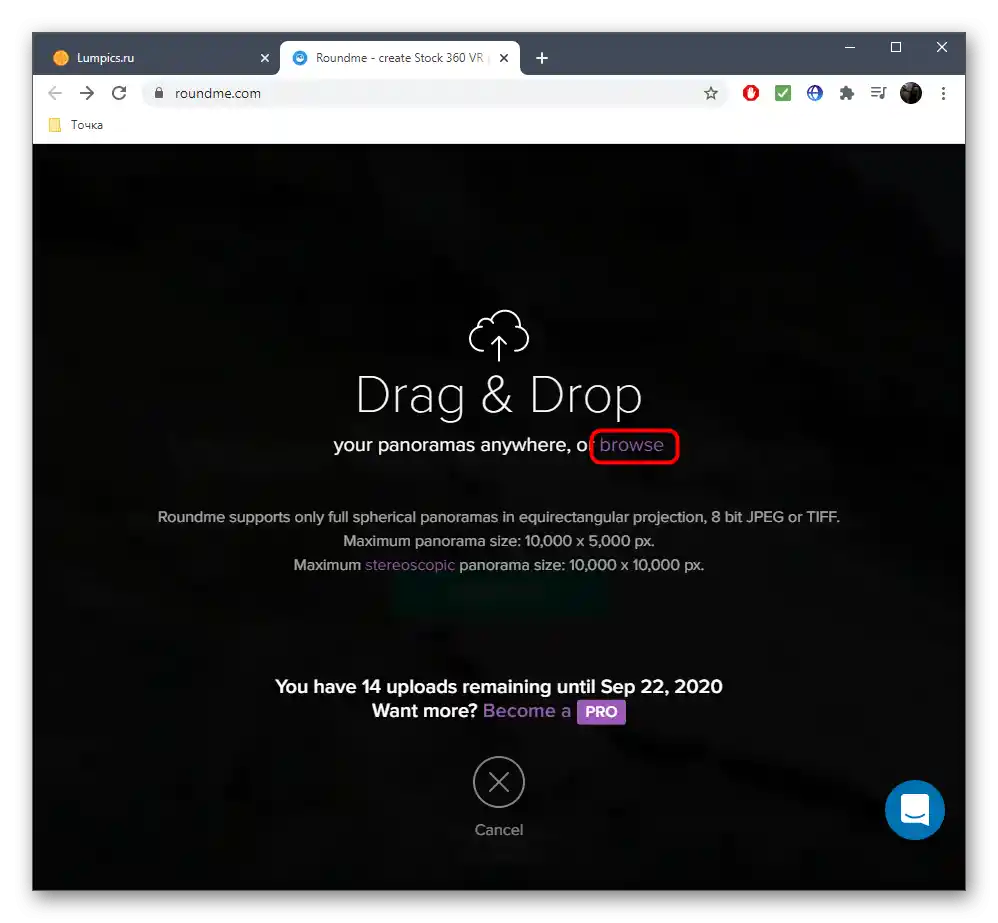
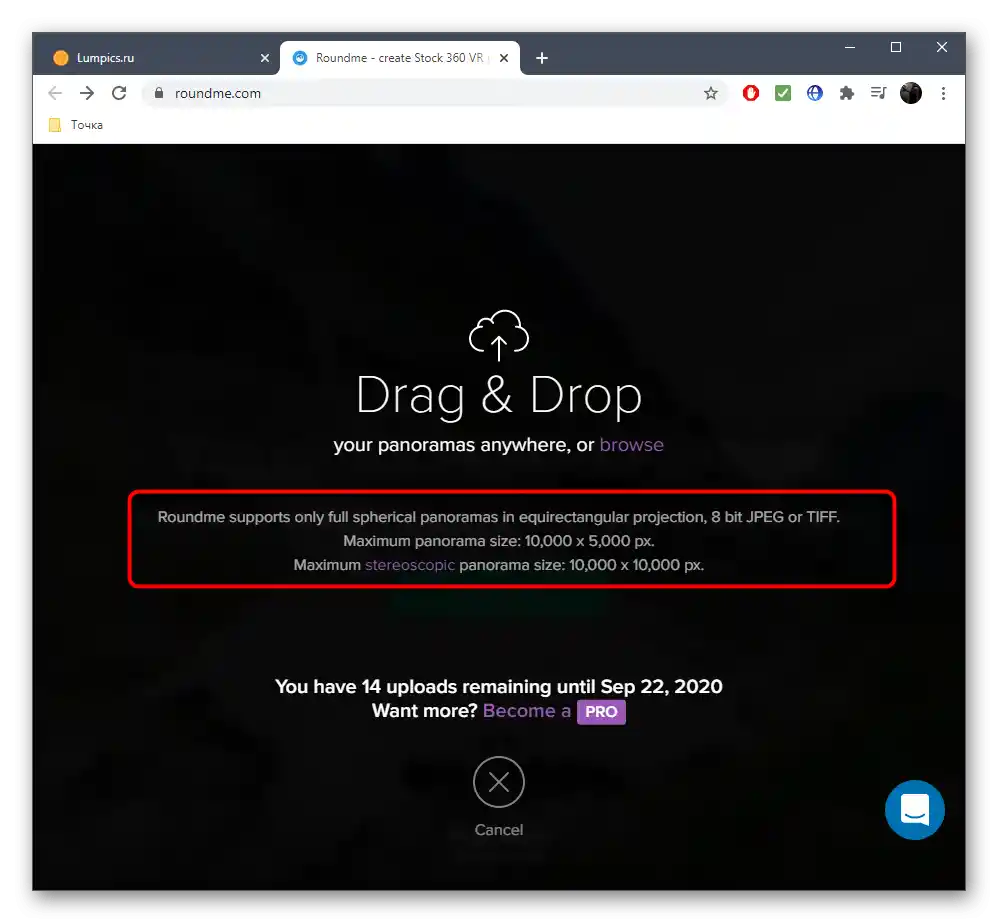
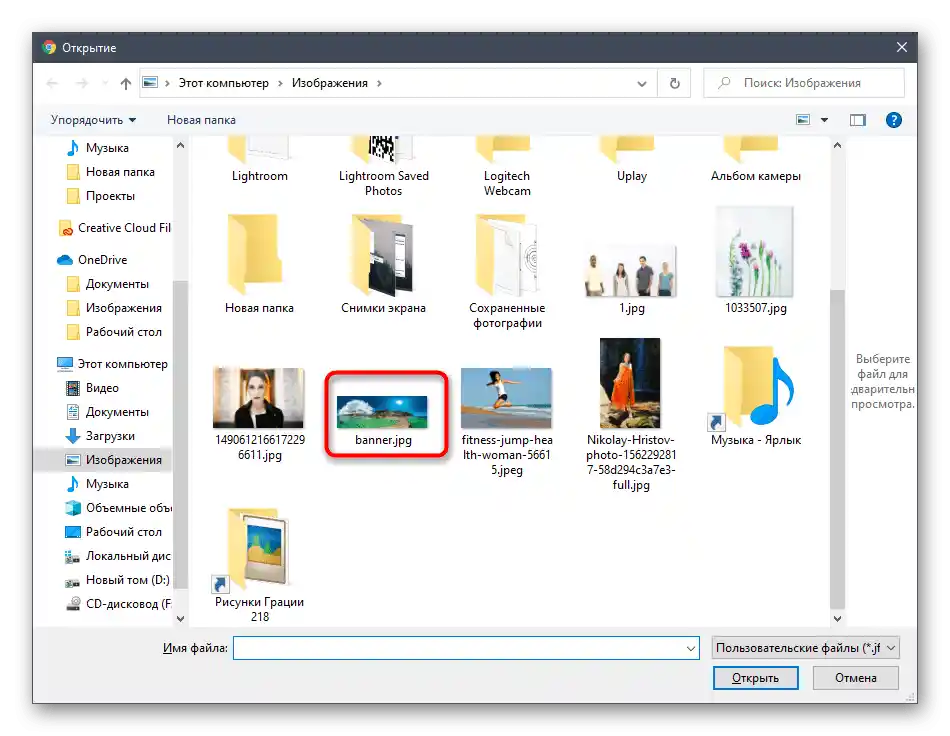
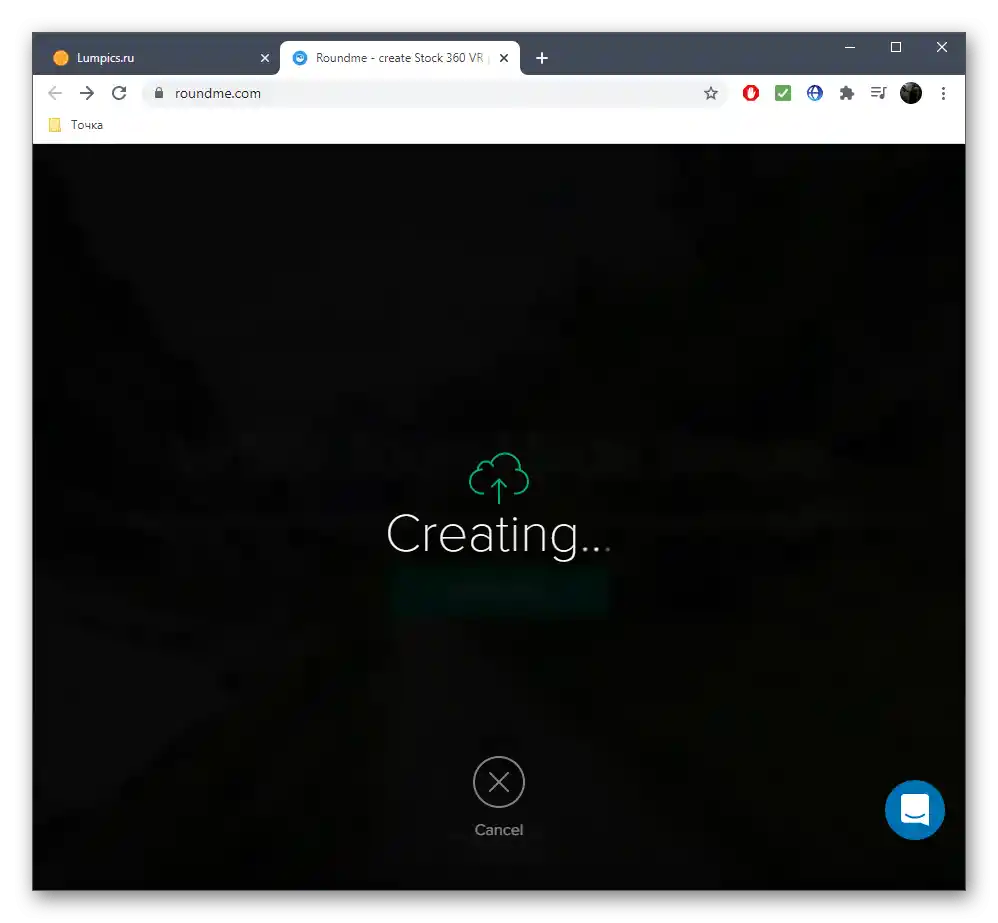
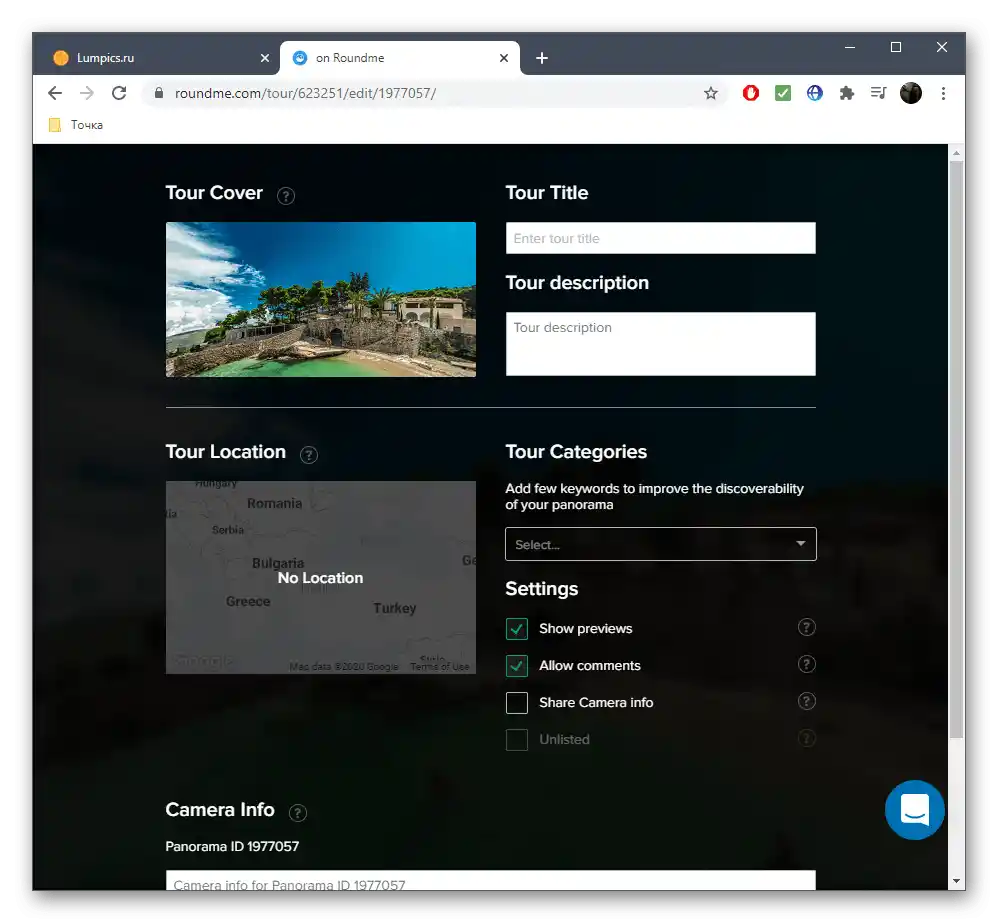
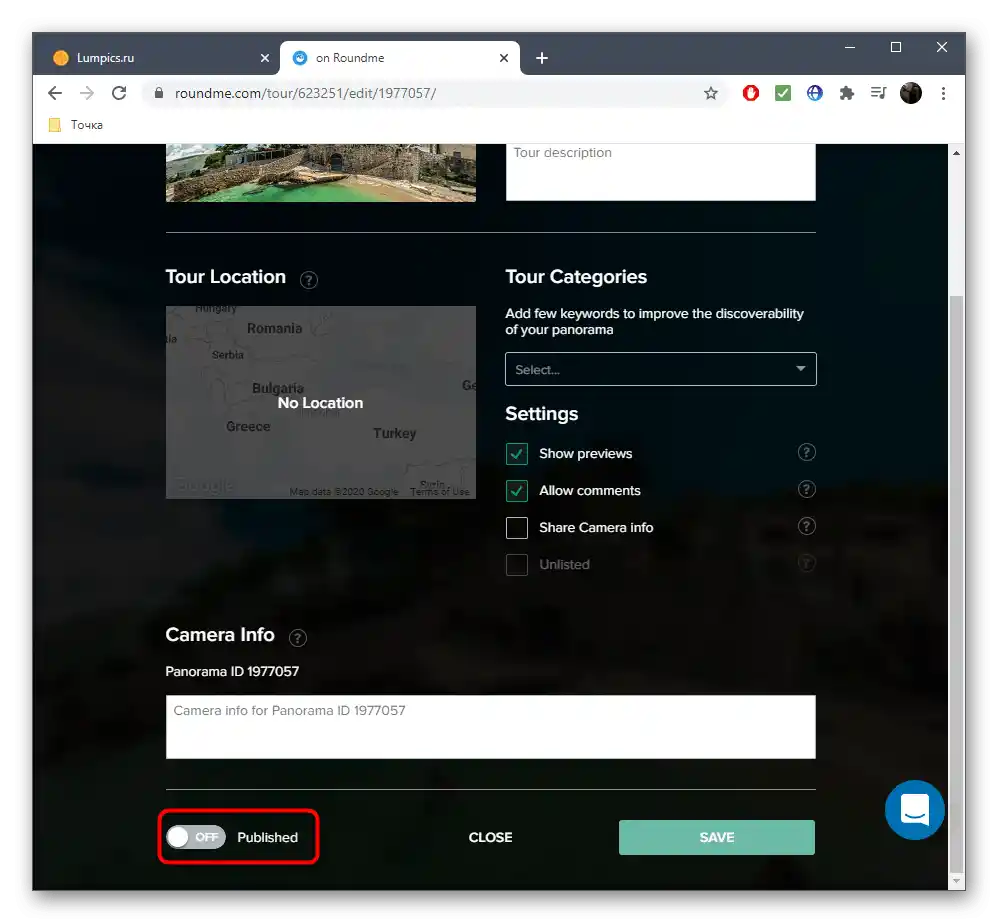
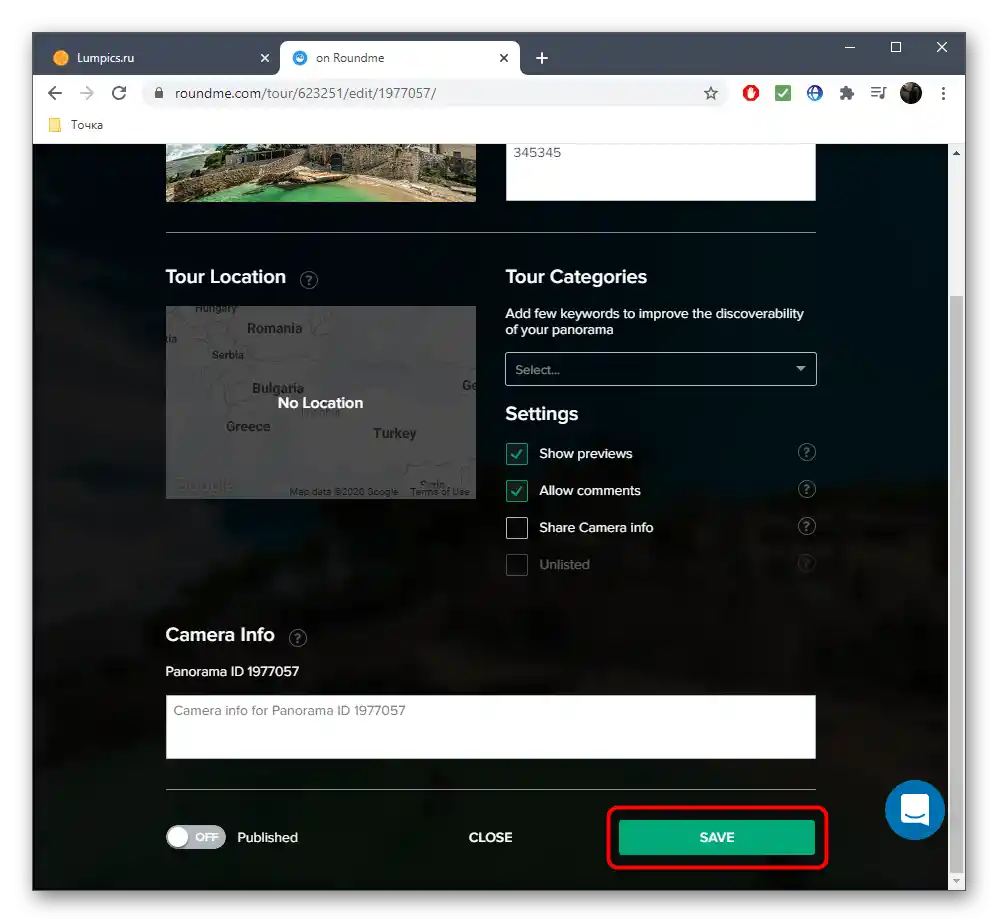
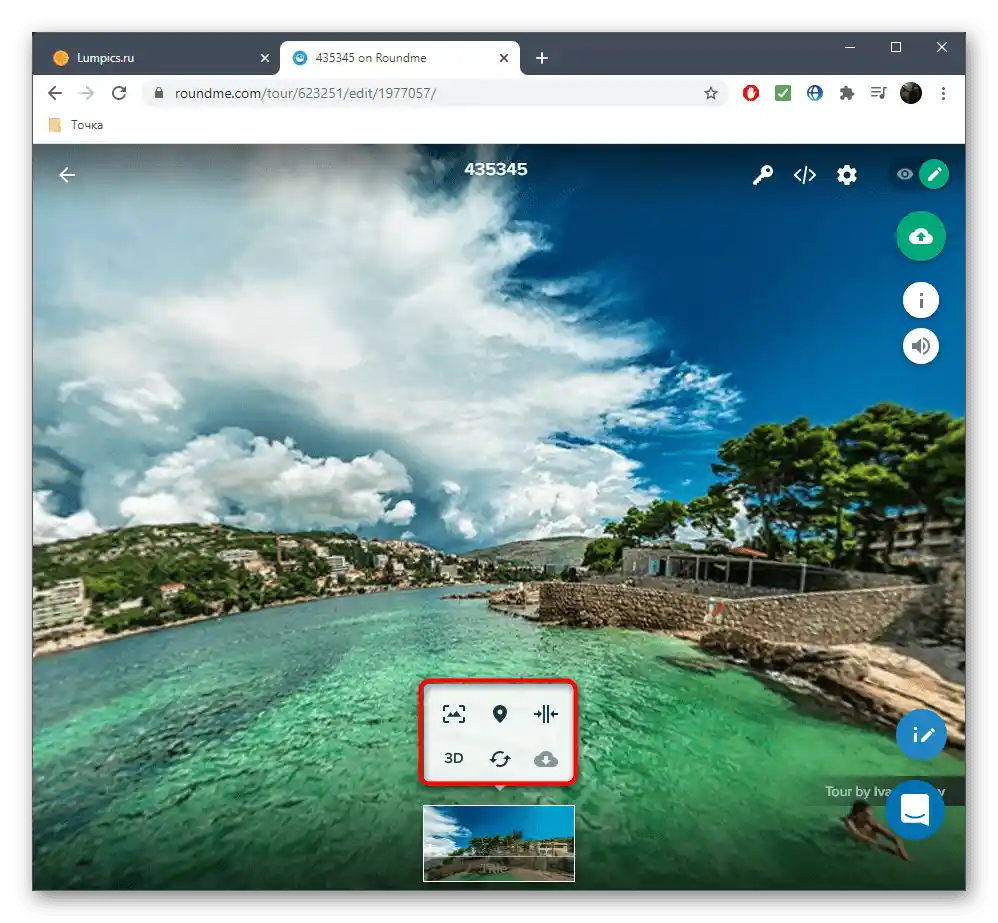
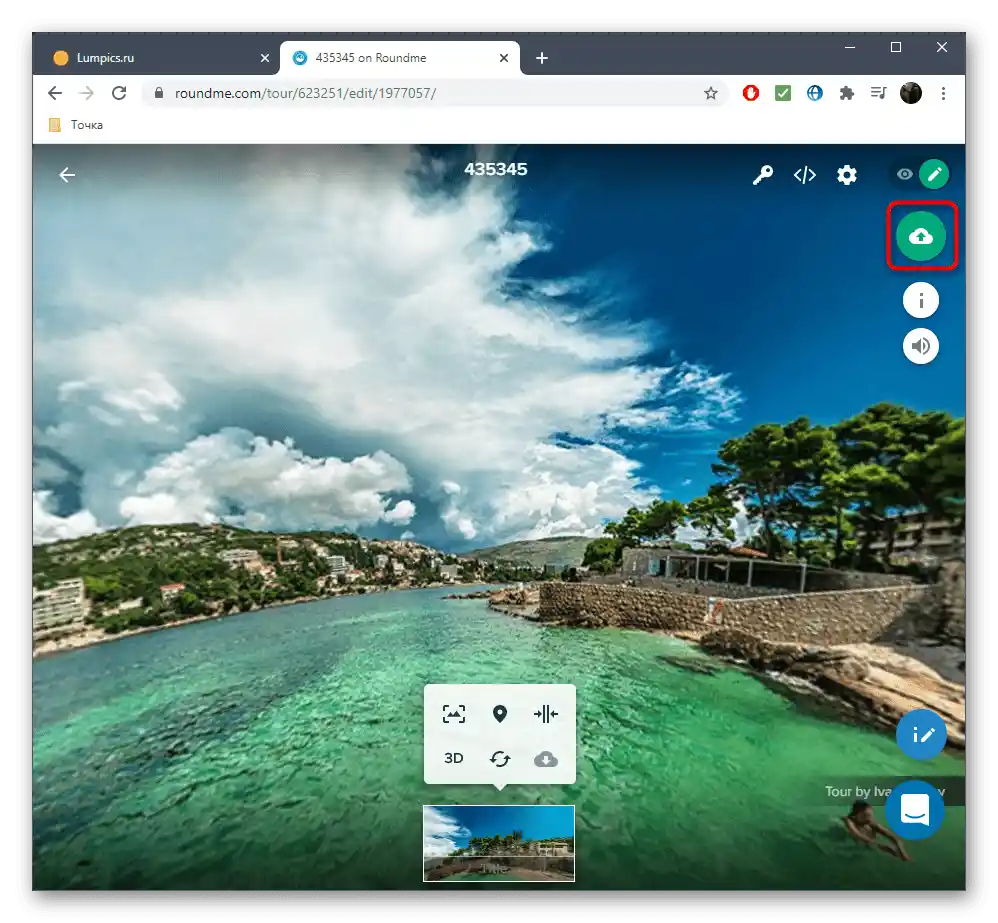
Копирайте връзката на готовия проект, за да я споделите с приятели или да я запазите на компютъра си за бърз достъп.
Метод 2: Fotor
Функционалността на онлайн услугата Fotor включва специален модул, предназначен за комбиниране на няколко снимки в една, образувайки по този начин панорама с необходимия размер.Предлагаме да се запознаем с този сайт, като създадем малък проект.
- След като се озовете на началната страница на сайта, натиснете "Get Started".
- След зареждане на редактора, можете веднага да плъзнете файловете в обозначената област или да ги качите чрез "Проводник".
- Всеки кадър се показва в менюто вдясно, така че е достъпен за редактиране или преместване в работното пространство по всяко време.
- При необходимост променяйте разположението на кадрите, в зависимост от типа панорама.
- Обърнете внимание на настройката на границите: премествайте наличните плъзгачи, за да промените параметрите.
- Работата по фона ще бъде възможна в раздела "Color & Texture".
- Там изберете фоново изображение или настройте едноцветен цвят, ако е необходимо.
- Натиснете "Save", за да запазите панорамата на компютъра след завършване на редактирането.
- Задайте оптимално име, изберете тип файл, качество и потвърдете началото на изтеглянето.
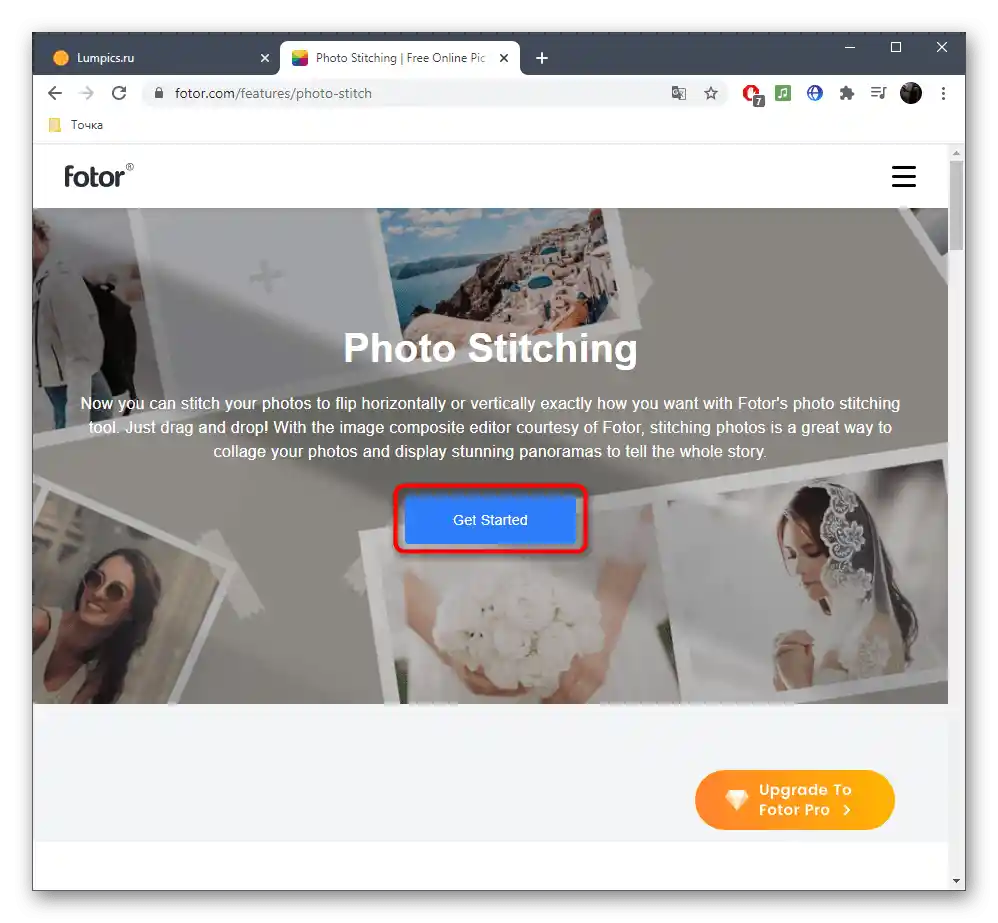
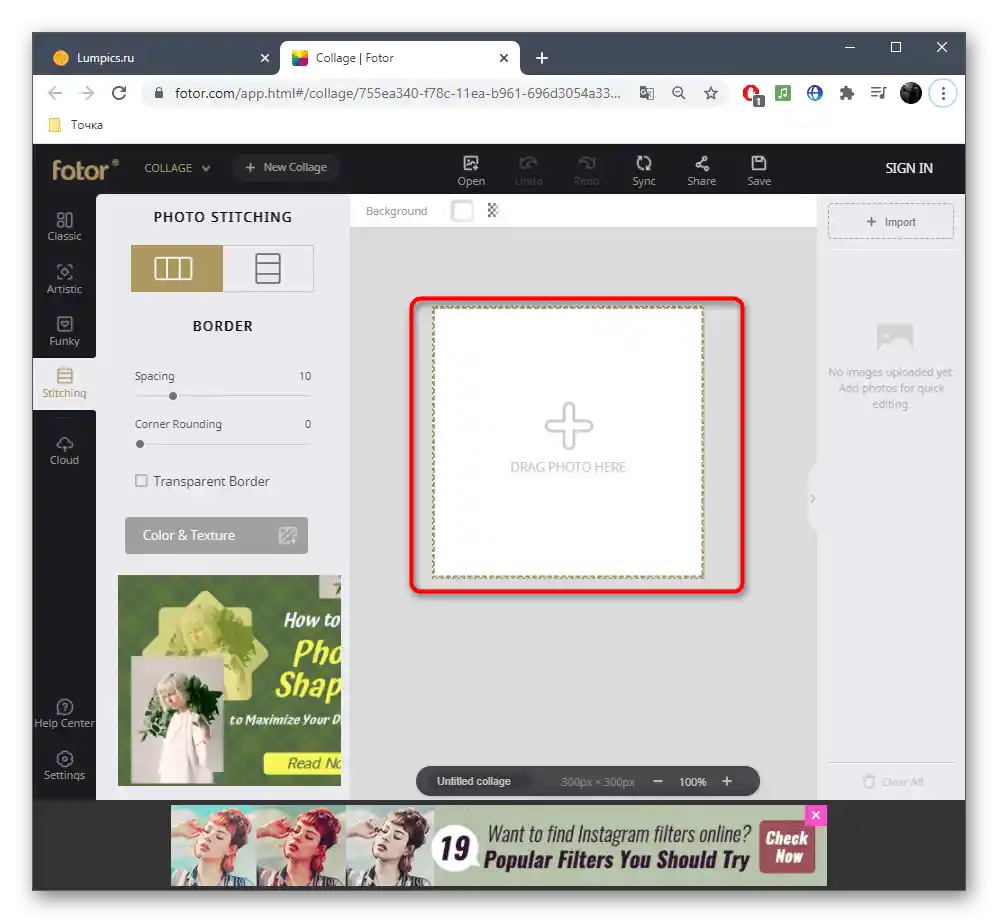
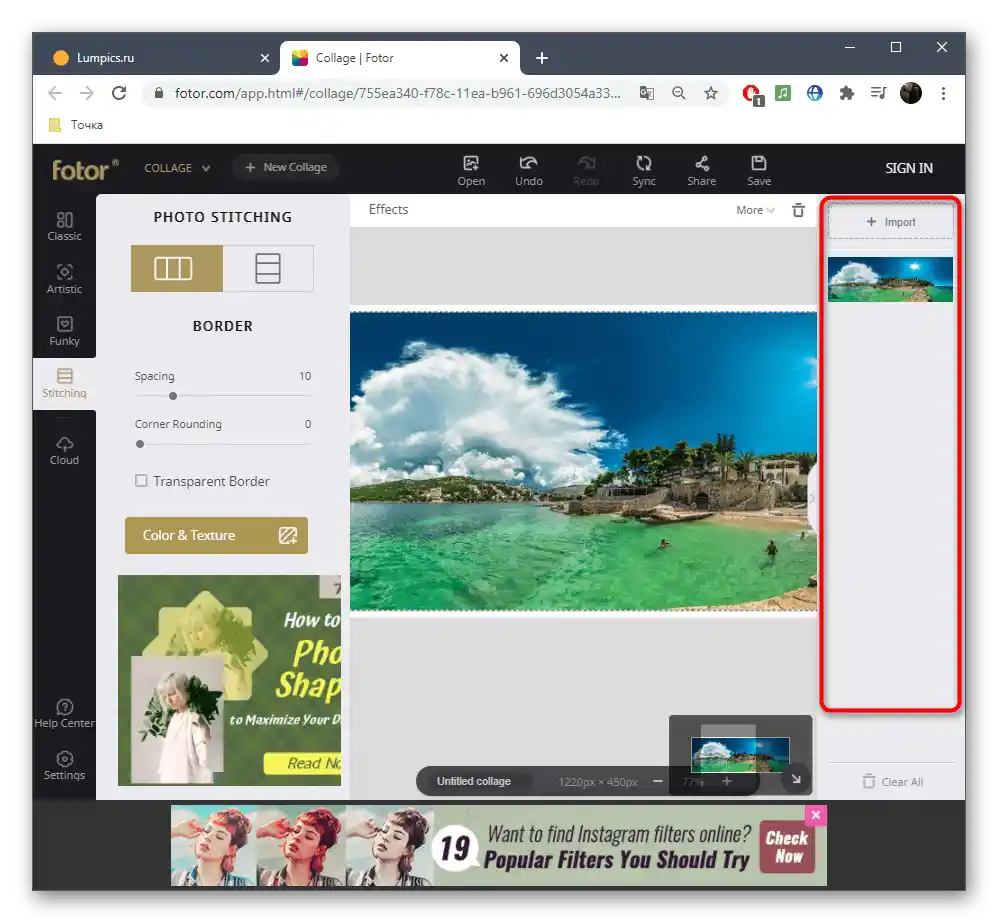
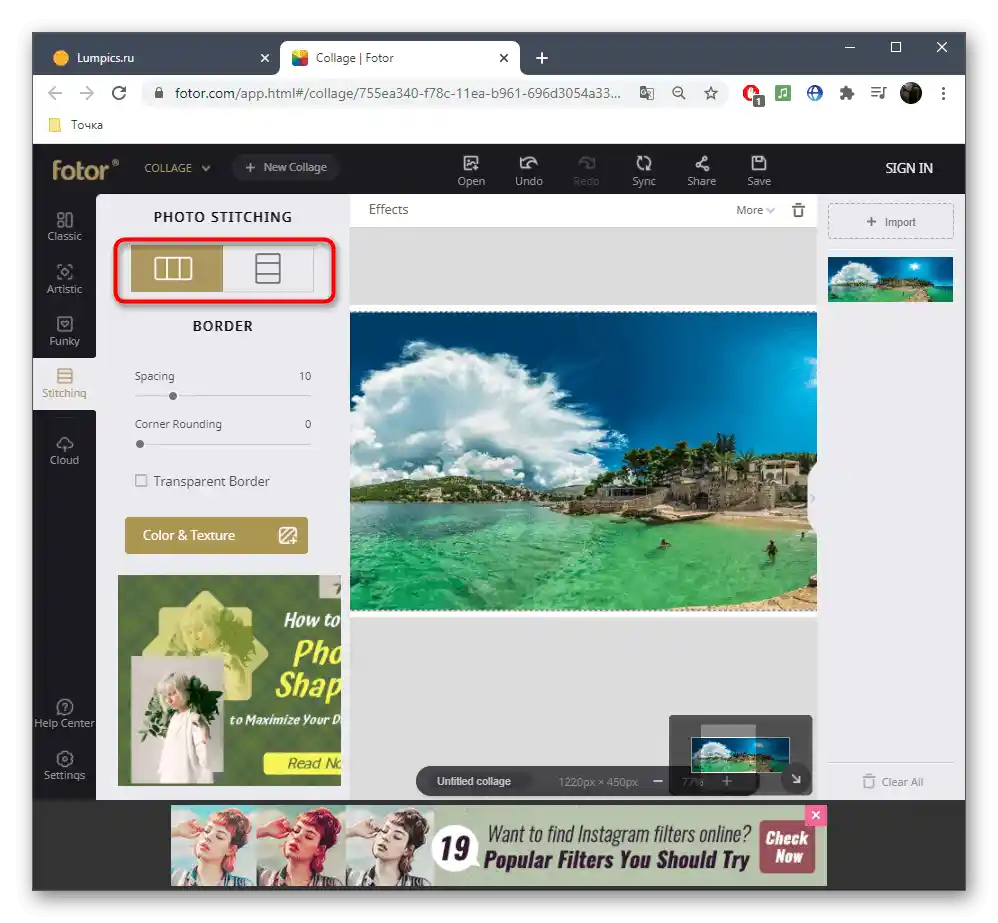
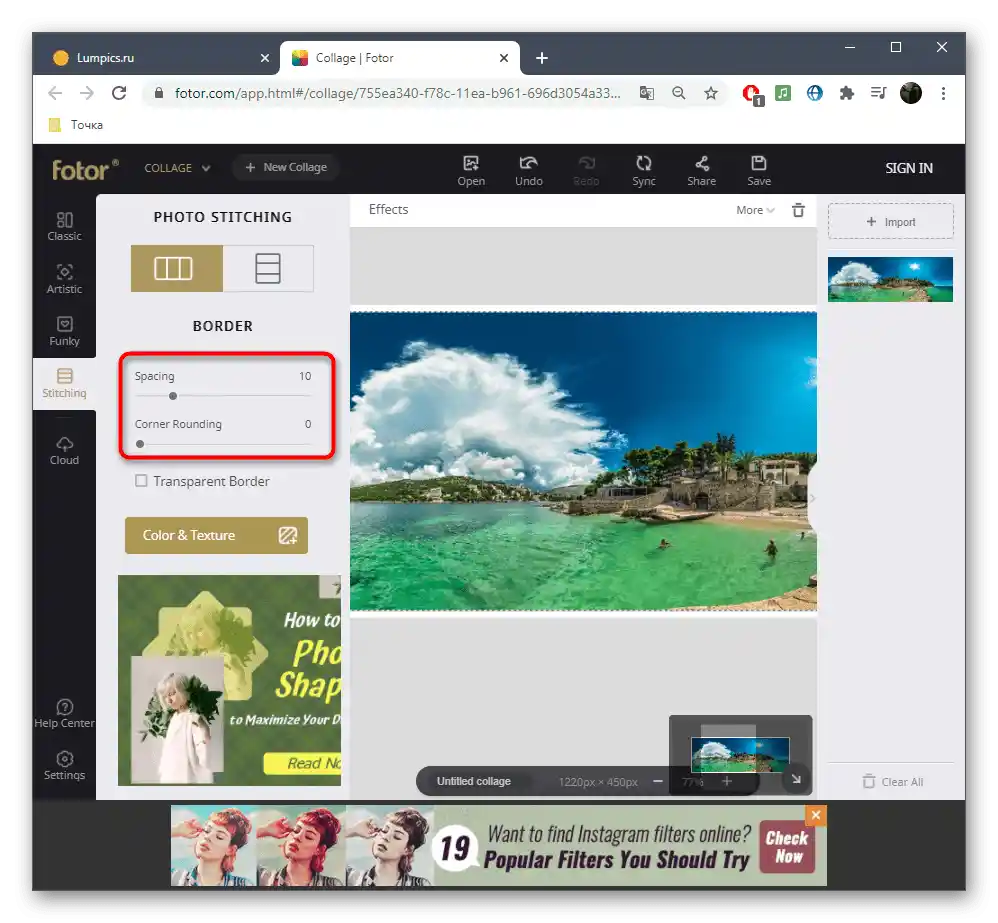
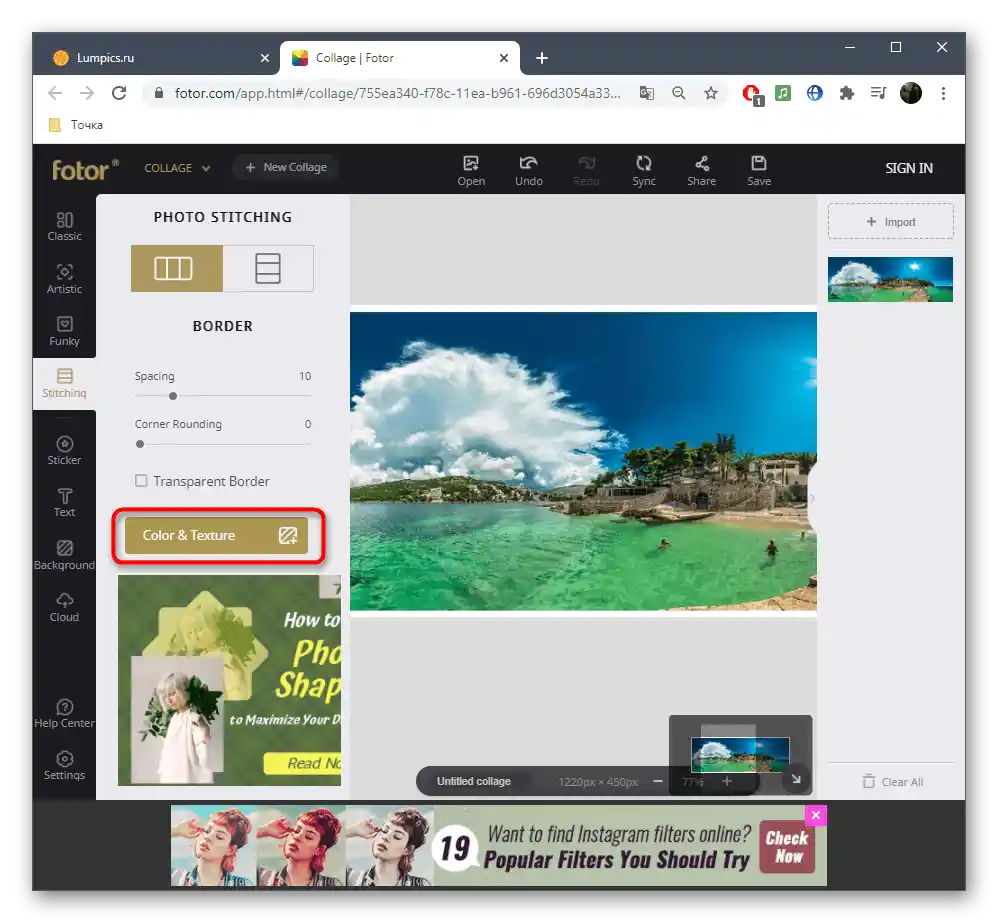
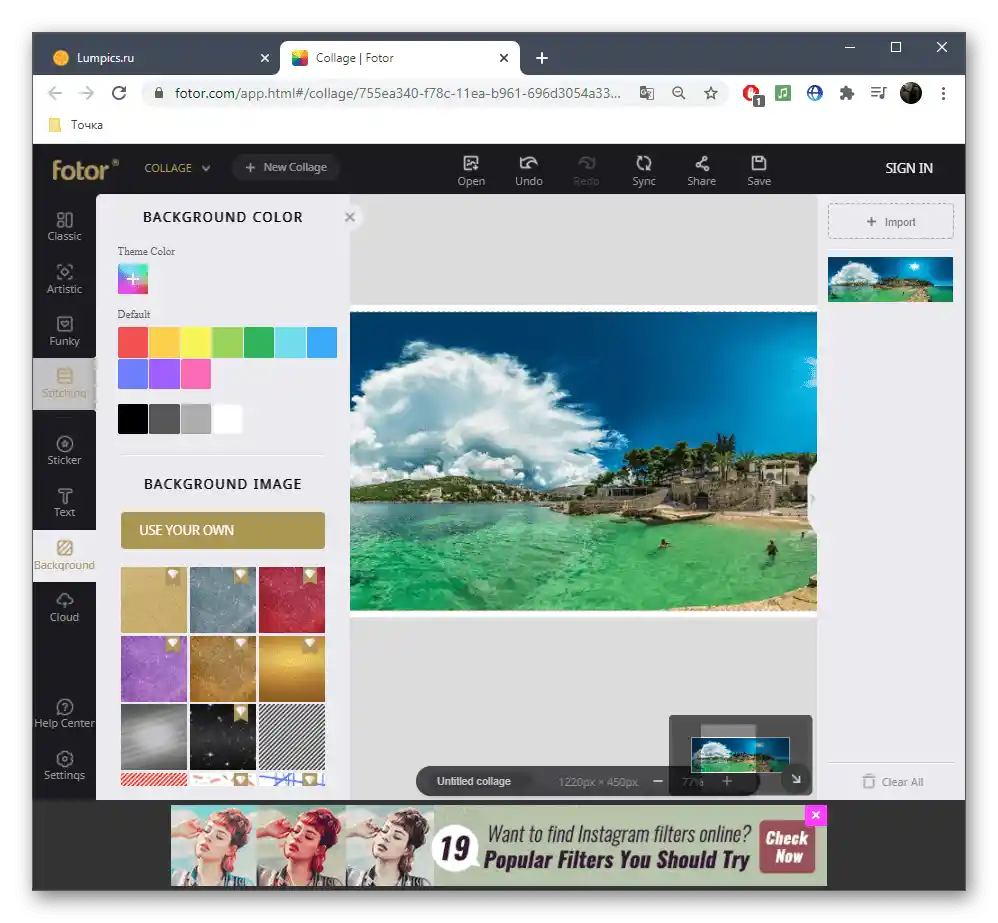
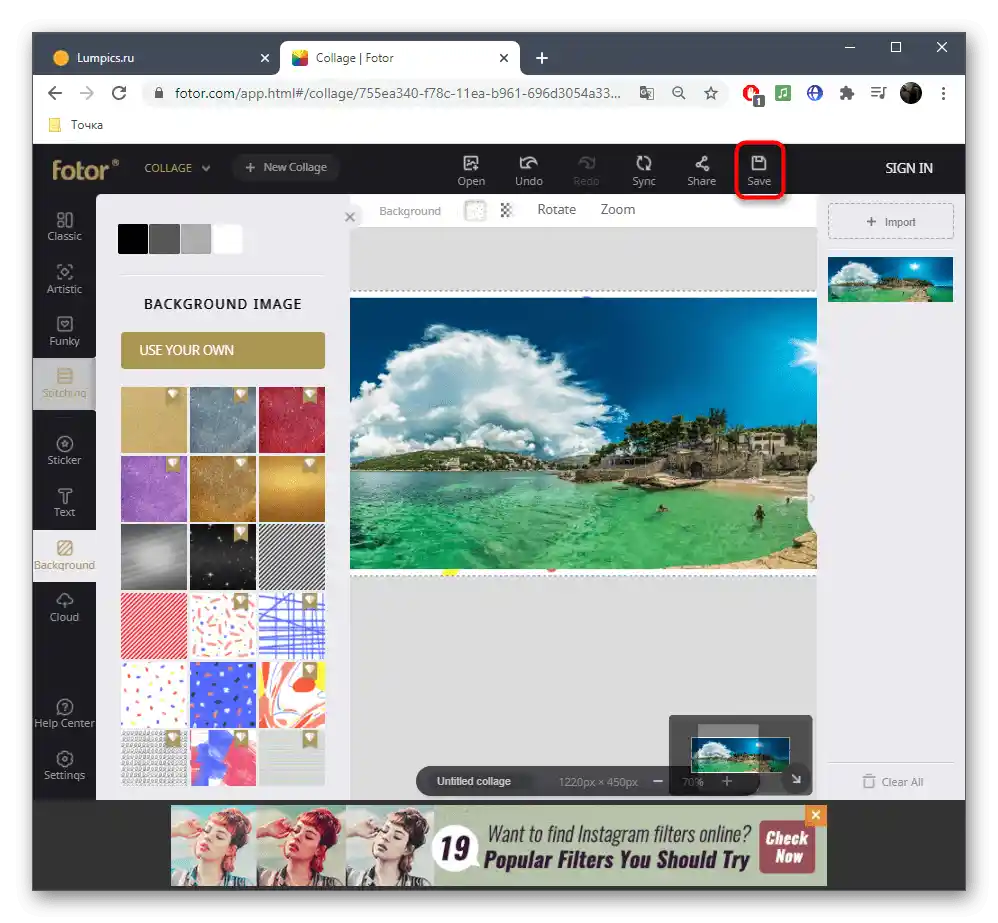
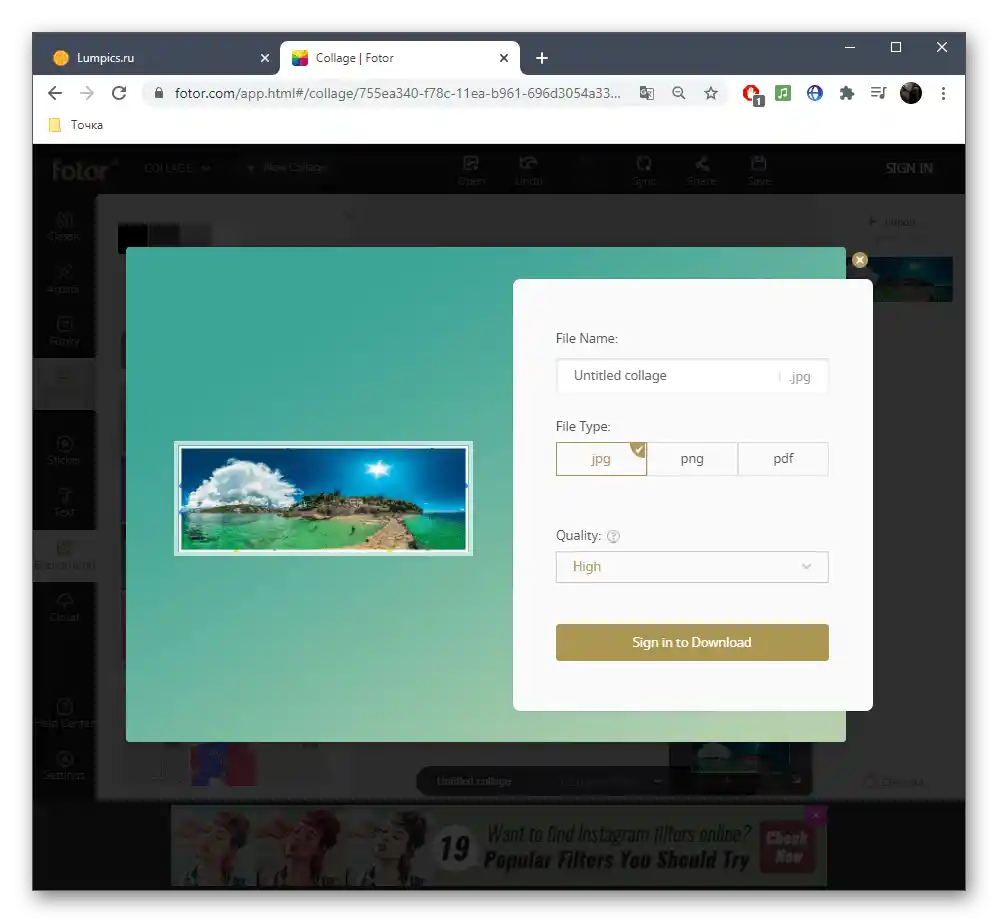
За да запазите снимката, ще трябва да се авторизирате в онлайн услугата, а за използване на премиум инструменти е необходимо закупуването на пълната версия.
Метод 3: WoFox
Третият тип онлайн услуги представлява сайт с името WoFox. Неговият набор от инструменти е фокусиран върху създаването на няколко панорами от една пълноформатна снимка, което понякога е необходимо при тяхната обработка.Този процес няма да отнеме много време, а всички снимки ще могат да бъдат получени веднага в архивен формат.
- За да започнете взаимодействието със сайта, ще трябва да преминете през стандартната процедура за регистрация или просто да се авторизирате чрез Google поща.
- След това на страницата на профила разширете блока "Create".
- Изберете последния пункт с наименование "Panorama Editor".
- Незабавно качете снимка за редактиране, като кликнете върху съответния бутон.
- Укажете на колко панорамни части ще бъде разделена картината и потвърдете редактирането.
- Запознайте се с получения резултат през прозореца на редактора и при необходимост променете размера на всяка панорама.
- Използвайте и другите налични инструменти за редактиране, ако е необходимо.
- Когато искате да запазите резултата, кликнете върху бутона "Download".
- Укажете формата, в който искате да изтеглите изображението на компютъра си, и започнете изтеглянето.
- Подготовката ще отнеме няколко секунди, след което можете да потвърдите изтеглянето.
- Очаквайте завършването на изтеглянето на архива и го отворете, за да прегледате всички панорами.
- Всяка част има свой отделен номер, така че няма да се объркате.
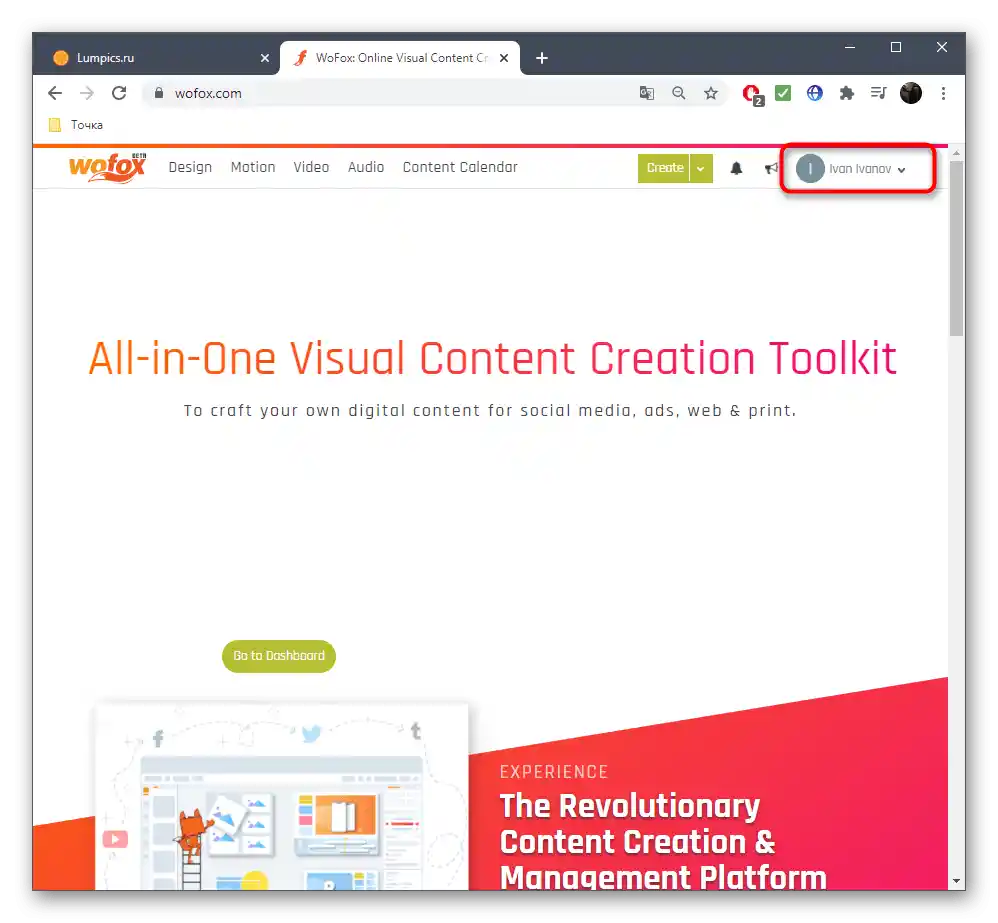
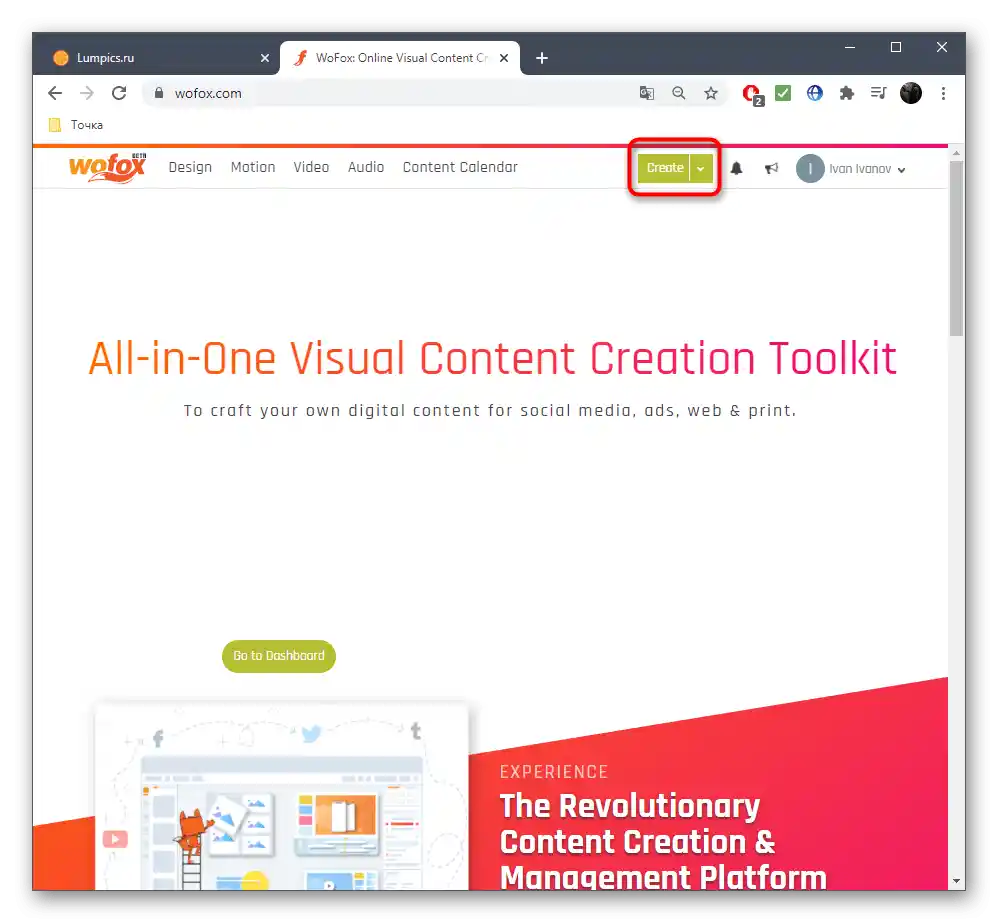
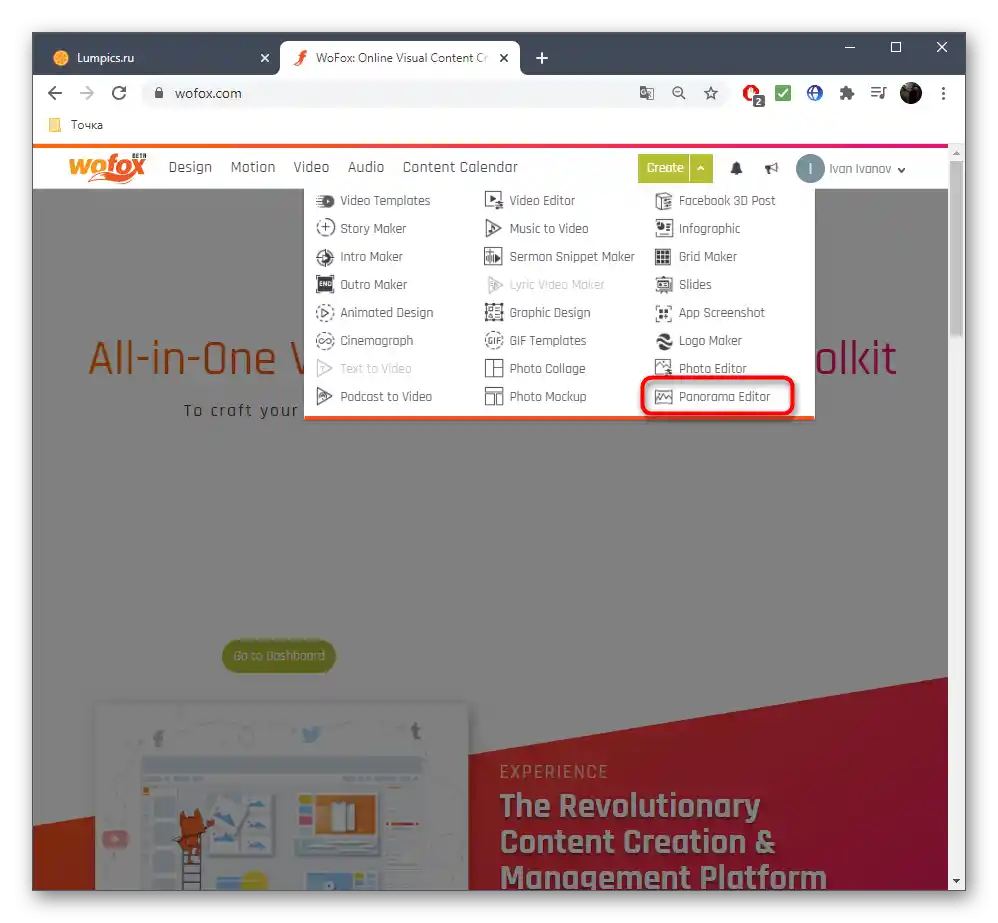
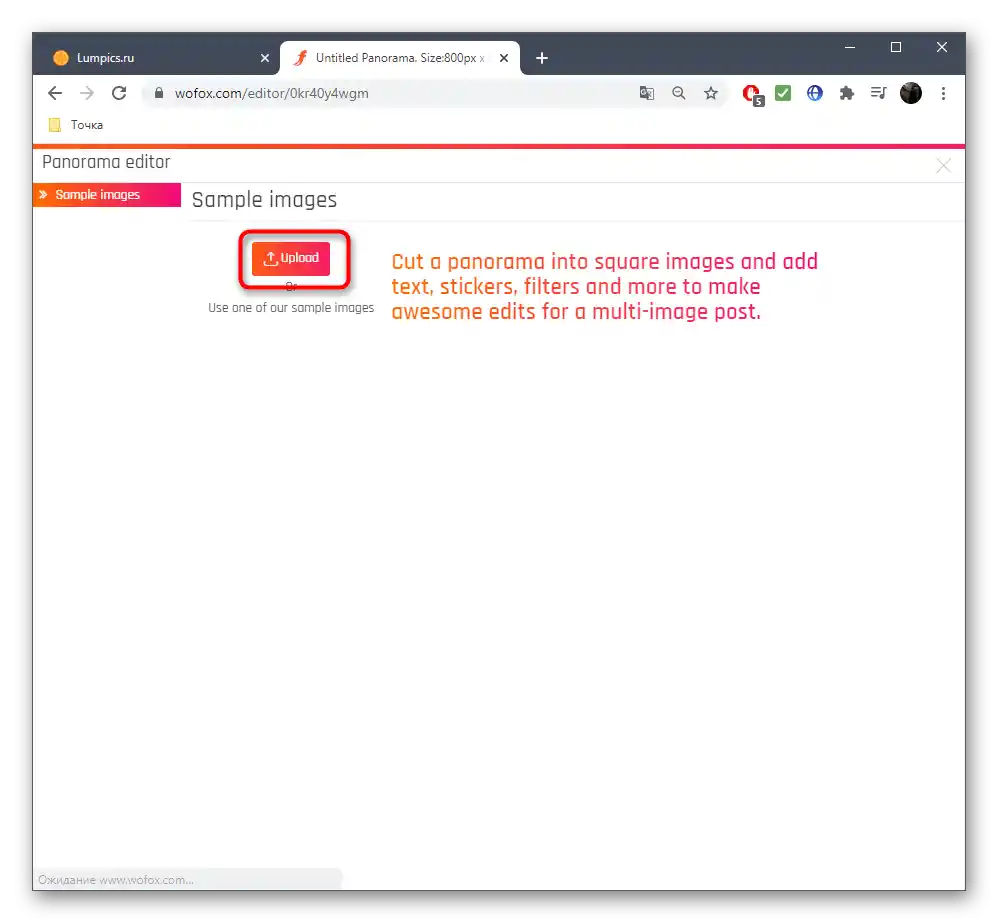
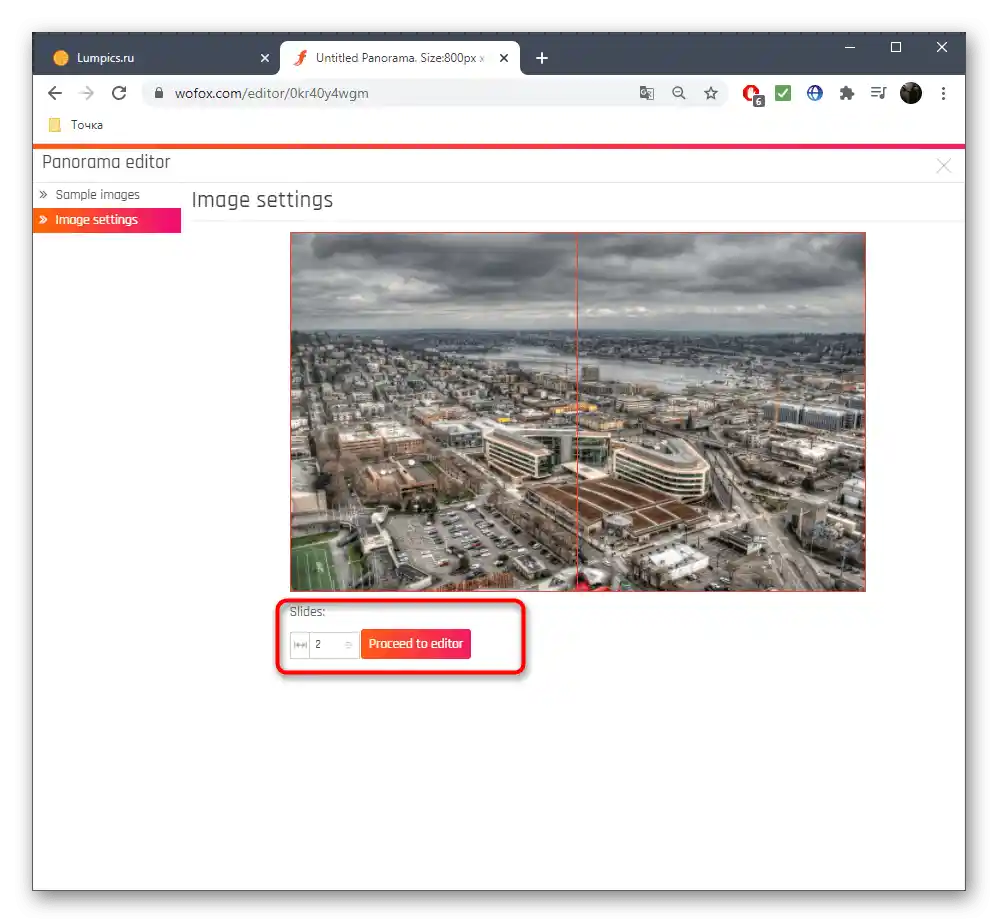
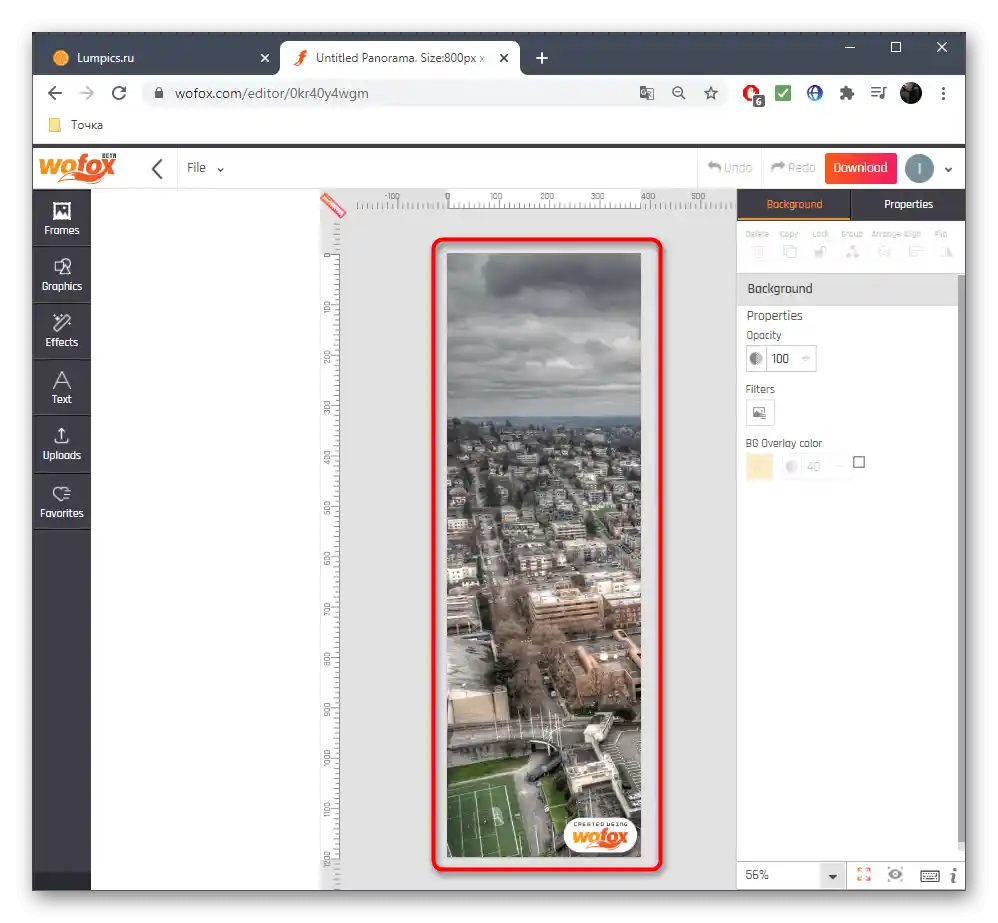
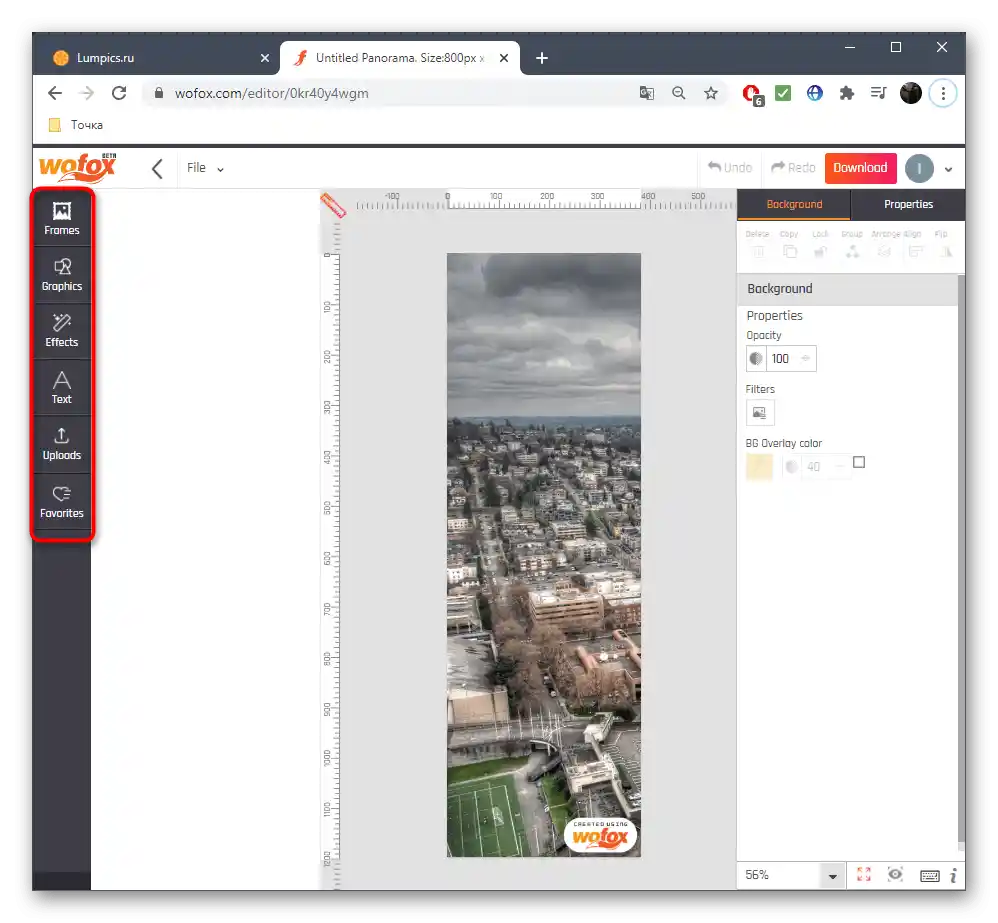
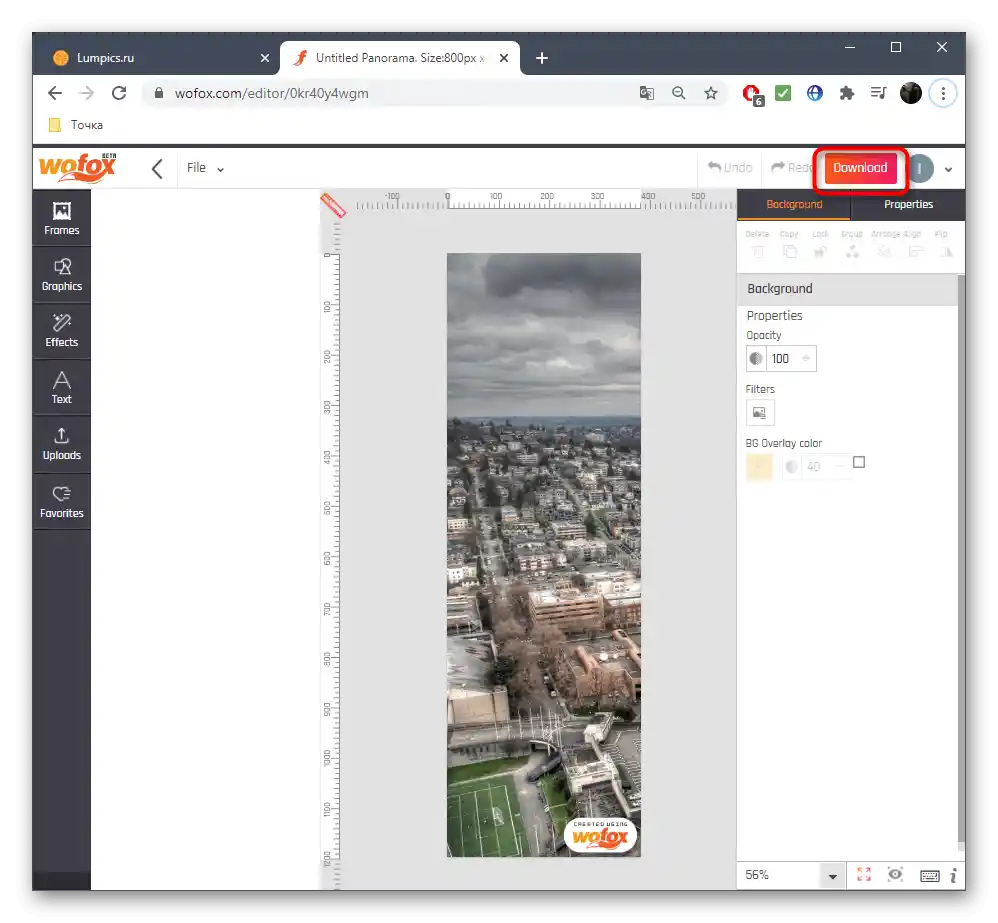
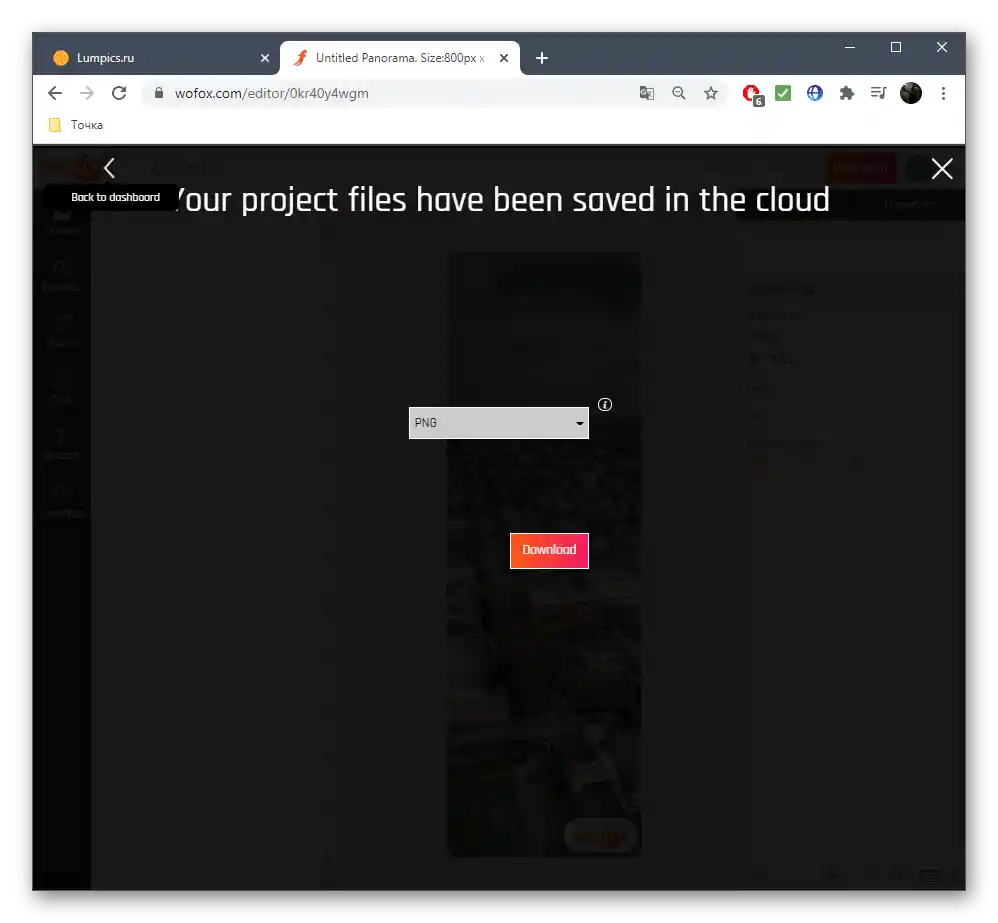
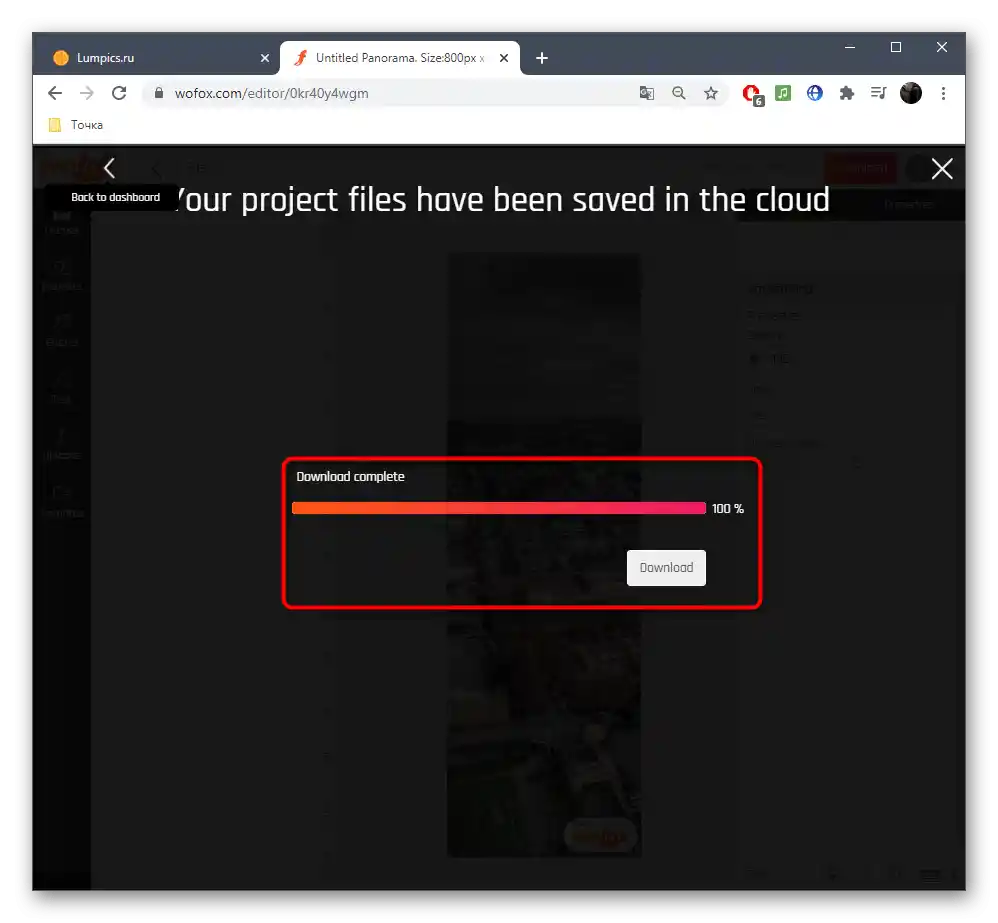
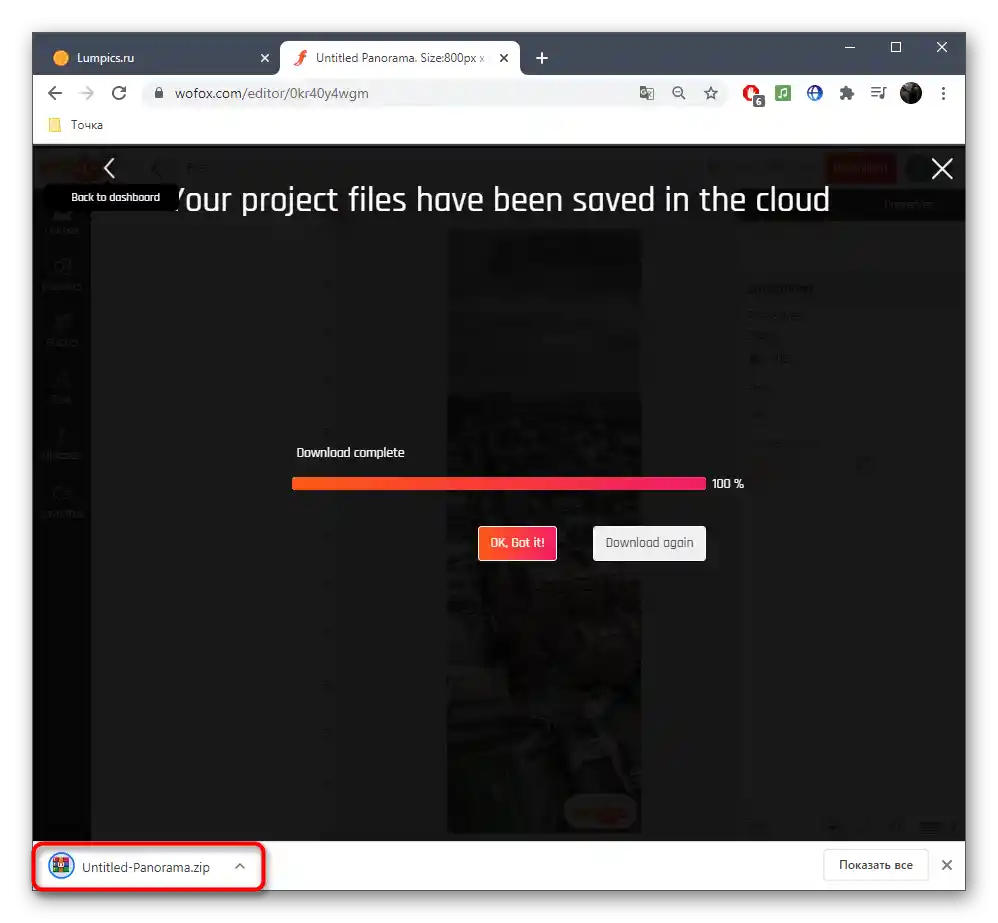
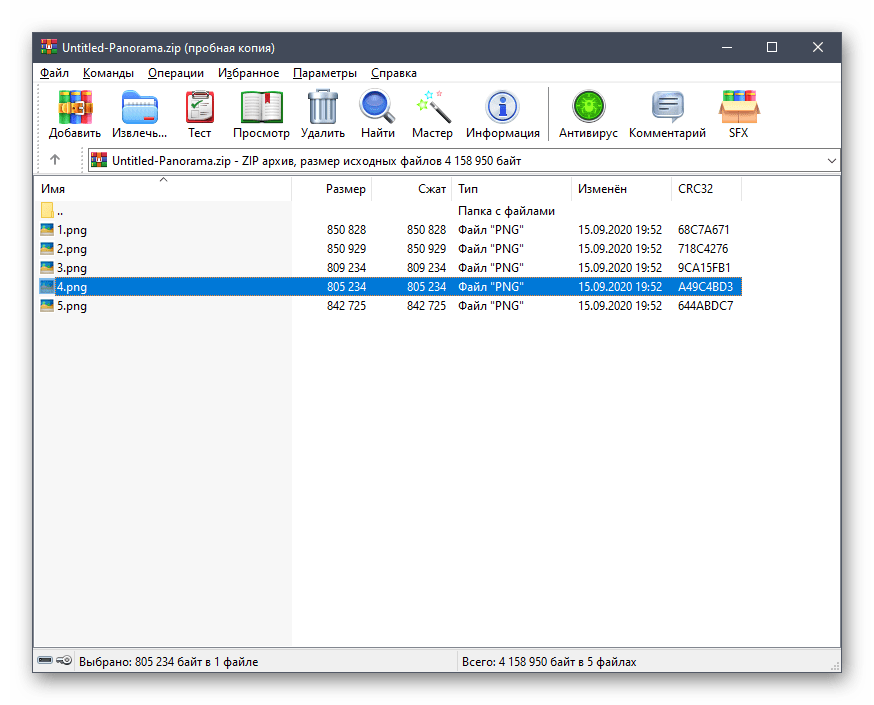
Нека отбележим, че посочените онлайн услуги не са подходящи за всички потребители, затова на някои няма да им е възможно да се справят без специализираен софтуер. За примери за взаимодействие с него, както и за най-добрите решения, предлагаме да прочетете в отделни материали на нашия сайт по линковете по-долу.
Повече информация:
Програми за създаване на панорами от снимки
Създаваме панорама в Photoshop